- ナレッジ・ノウハウ
- 中村 聡美
【Google広告】レスポンシブ検索広告のアセット別の詳細な数値を可視化する方法
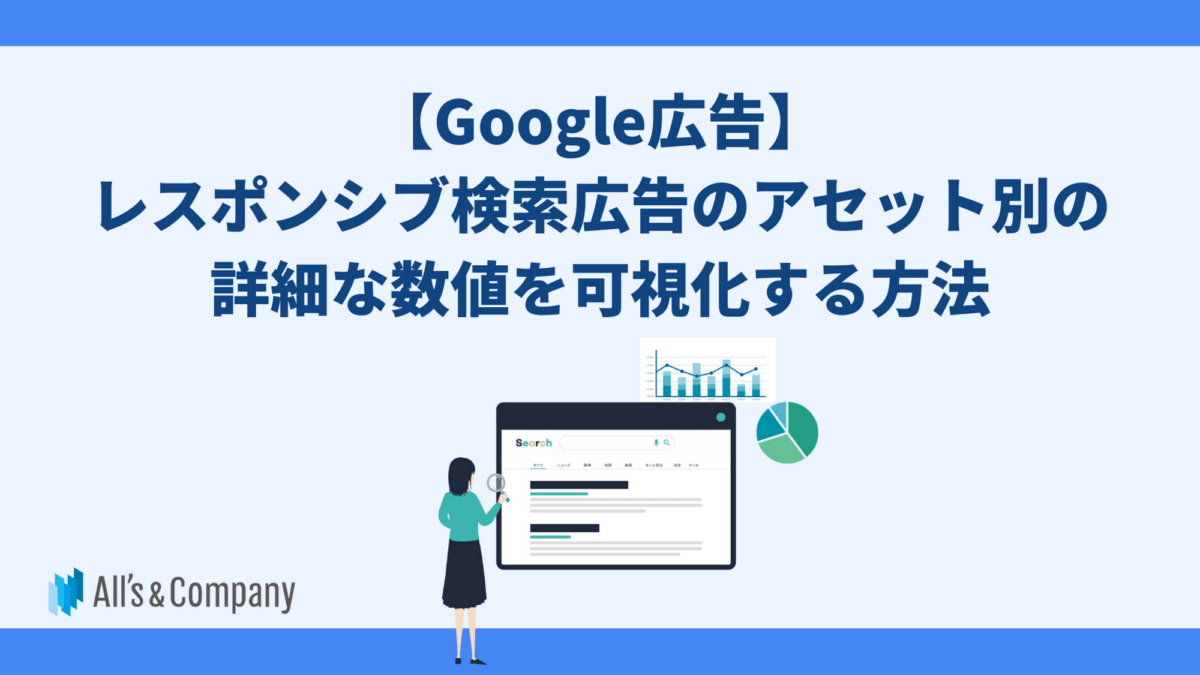
今回は、Google広告の「レスポンシブ検索広告」のアセット別の配信成果を確認する方法について解説していきます。より詳細な粒度でレスポンシブ検索広告の成果分析を行いたい場合におすすめの方法です。ぜひ最後までご覧ください。
>>オーリーズが分かる資料セット(サービス資料・事例集)のダウンロードはこちらをクリック<<
目次
Looker Studio(旧データポータル)を使えば管理画面では見れない指標も見れる!
Google広告では2022年6月30日以降、拡張テキスト広告の新規作成と編集が不可となり、レスポンシブ検索広告への移行が推奨されています。
今回は、Looker Studio(旧データポータル)を使って、Google広告におけるレスポンシブ検索広告のアセットごとの成果を効率的にモニタリングできるレポートを作成していきます。
Looker Studio内のGoogle広告コネクターを使用すれば、広告管理画面上では確認できないクリック数やコスト、コンバージョン実績もアセットごとに出せるのでとても便利です。
▼実際に作成したRSAレポート
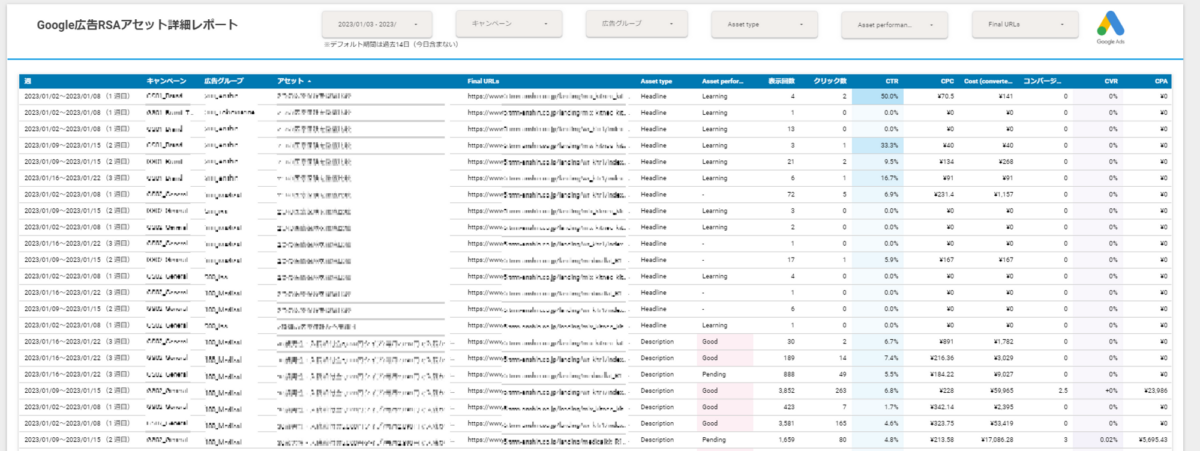
レポートの作成
Looker StudioのGoogle広告コネクターではアセットごとのテキスト情報が取得できない
アセットごとの成果はもちろん、今後の広告文の差し替え作業にテキスト情報は重要な情報です。
ですが、Looker StudioのGoogle広告コネクターではアセットごとの【ID】は取得できても、アセットの【テキスト情報】は取得できず、Looker Studio外で取得して紐づける必要があります。
そこで今回は、弊社でも使用している運用型広告レポート作成支援システム『glu(グルー)』を経由して【アセットID】をキーにして各広告文をレポートに反映させます。
※『glu(グルー)』についての詳しい内容はこちら
データ加工方法
⚠️ 今回はアセット情報の取得に運用型広告レポート作成し支援ツール『glu(グルー)』を使用した手順となります。
1️⃣アセット情報データをスプレッドシートに出力する
1. gluで「アセットID」「アセット」のデータをスプレッドシートに出力します。※一度設定すればアセットを追した際も毎日自動で出力されます
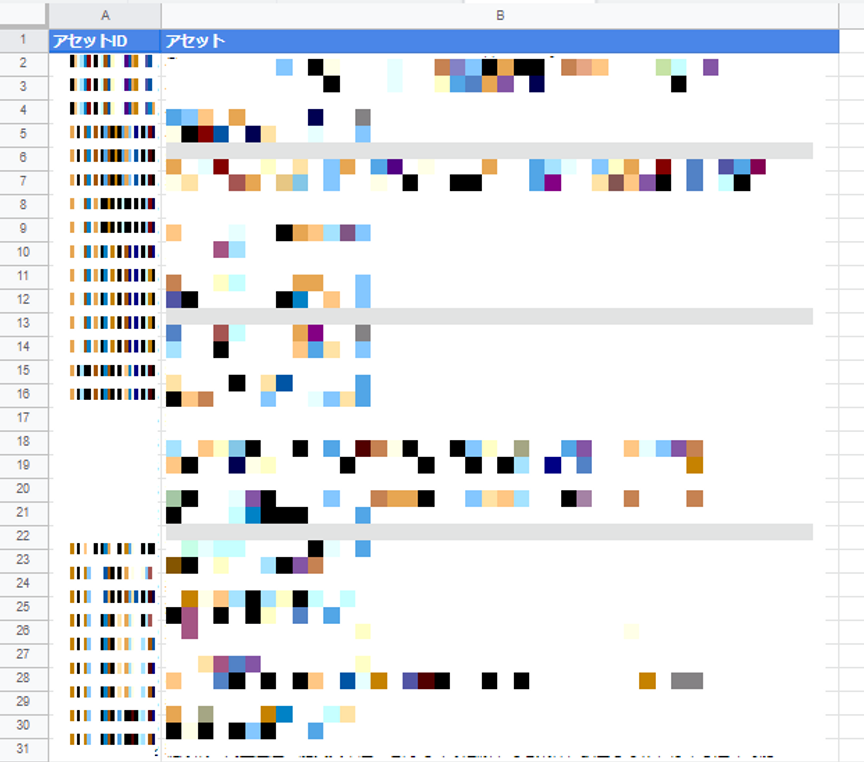
2⃣Looker Studioでデータを結合
1. Looker Studioを開き、「データを追加」>「Google広告」のコネクターを選択 > レポートを作成したいGoogle広告アカウントを選択して「追加」。

2. 再度「データを追加」> 今度は「Googleスプレッドシート」を選択>「URL」を選んだら、1️⃣のスプレッドシートURLを入力して「追加」。
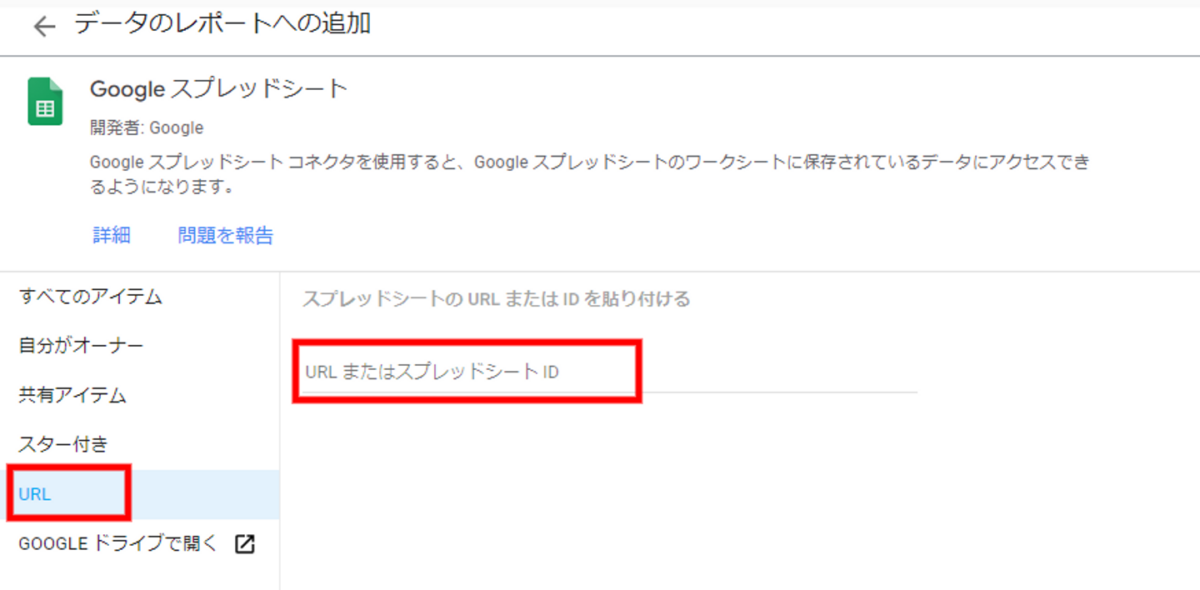
3. 右側メニューの「プロパティ」ボタンを選択し、「設定」タブ配下の「データソース」>「データを結合」を選択する。
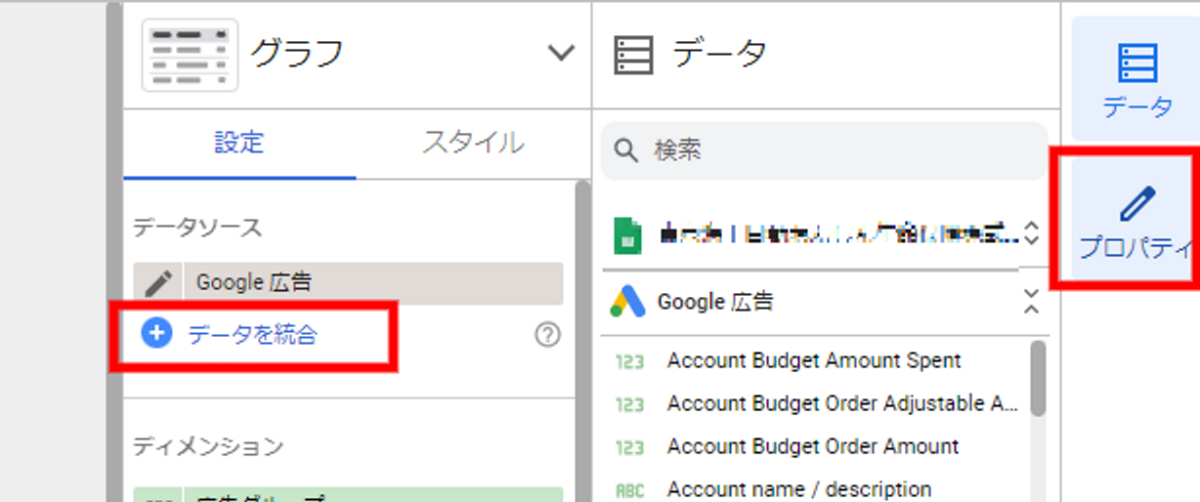
4. 今回は下記のような設定でGoogle広告データとアセットのテキスト情報データを結合します。
- 結合演算子:左外部結合
- 結合条件:Asset ID (Google広告)=アセットID(スプレッドシート)
- ディメンション
- 週
- キャンペーン
- 広告グループ
- Asset ID
- Asset type
- Asset performance
- Final URLs
- 指標
- 表示回数
- クリック数
- Cost(converted)
- コンバージョン
- データソース名:raw_RSA
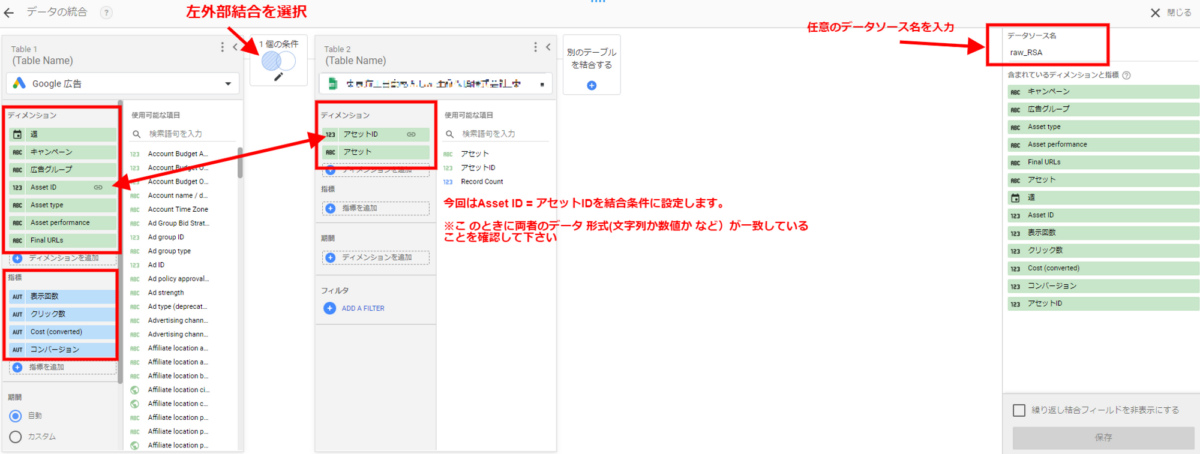
5. あとは手順4で作成したデータソースを使って好きなようにグラフやスタイルを変更するだけです!
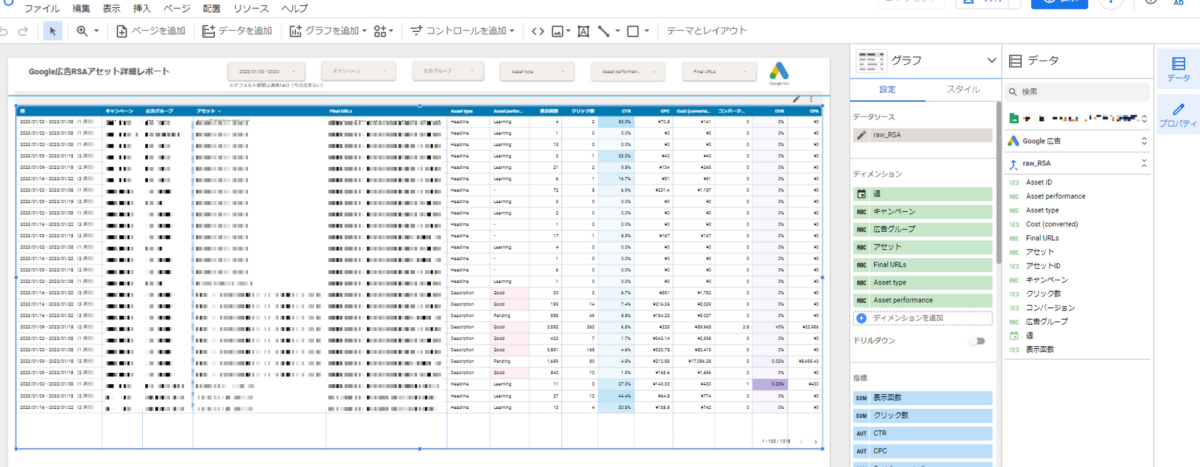
実際に使用してみての社内の声
👍🏻 ・今回のレポートを使うことで、広告文ごとにCT数、CV数等を一覧で見ることができるため、広告文成果を判断する際に参考値としてとても活用しやすいです。
・期間を自由に変更でき、週別推移を見ることも可能になりました。
・Excelにエクスポートすることで、長期間の推移・集計など見ることも出来ます。
最後に
Looker Studio(旧データポータル)は難しいことをせずとも数多くのテンプレートやコネクターを使うことで、Excelやスプレッドシートでは再現が難しい動的なデータモニタリング環境を簡単に作成することができます。
日々のレポート作成工数を少しでも分析や他の業務時間に費やせるよう、皆さんもチャレンジしてみてはいかがでしょうか。
CONTACT
オーリーズは、
クライアントの「ビジネス目標達成」に伴走する
マーケティングエージェンシーです。
「代理店の担当者が自社の業界・戦略に対する理解が不足しており、芯を食った提案が出てこない」
「新規の広告出稿に関する提案が中心で、最終的なビジネスゴールに紐づく本質的な提案がもらえない」
「広告アカウントが開示されないため、情報が不透明で自社にノウハウやナレッジが蓄積しない」
既存の広告代理店に対してこのようなお悩みをお持ちの場合は、一度オーリーズにお問い合わせください。
オーリーズの広告運用支援では、①運用者の担当社数の上限を4社までに制限②担当者のKPIは出稿金額ではなくNPS(推奨意向)③アカウントは広告主が保有することを推奨する仕組みにより、目先のコンバージョン増加にとどまらず、深い事業理解を基にしたマーケティング戦略の立案や実行支援が可能です。
オーリーズのサービス資料をダウンロードする(無料)
オーリーズのコーポレートサイト
支援事例(クライアントの声)
オーリーズブログ
この記事を書いた人
株式会社オーリーズ
ストラテジスト
中村 聡美